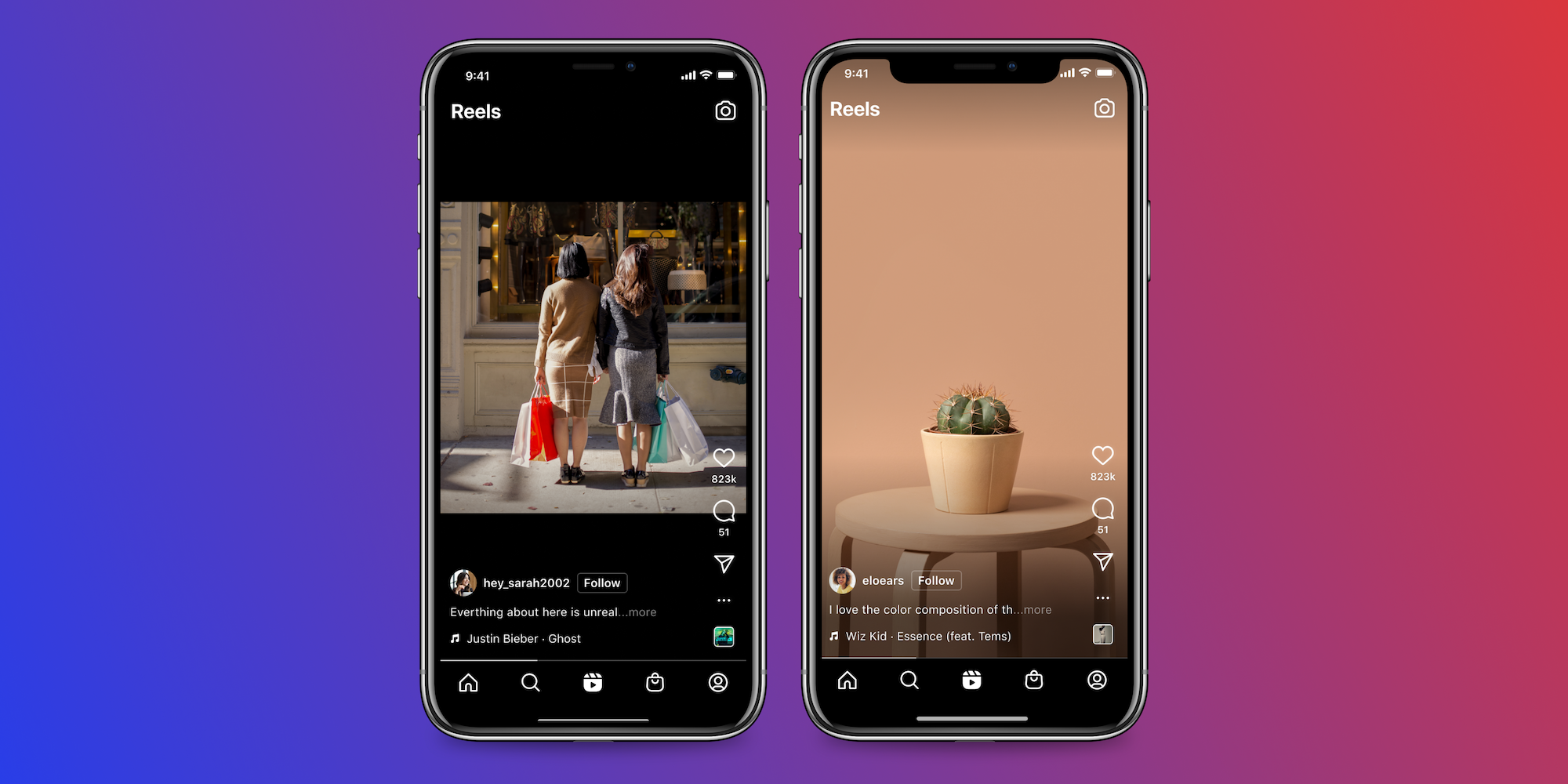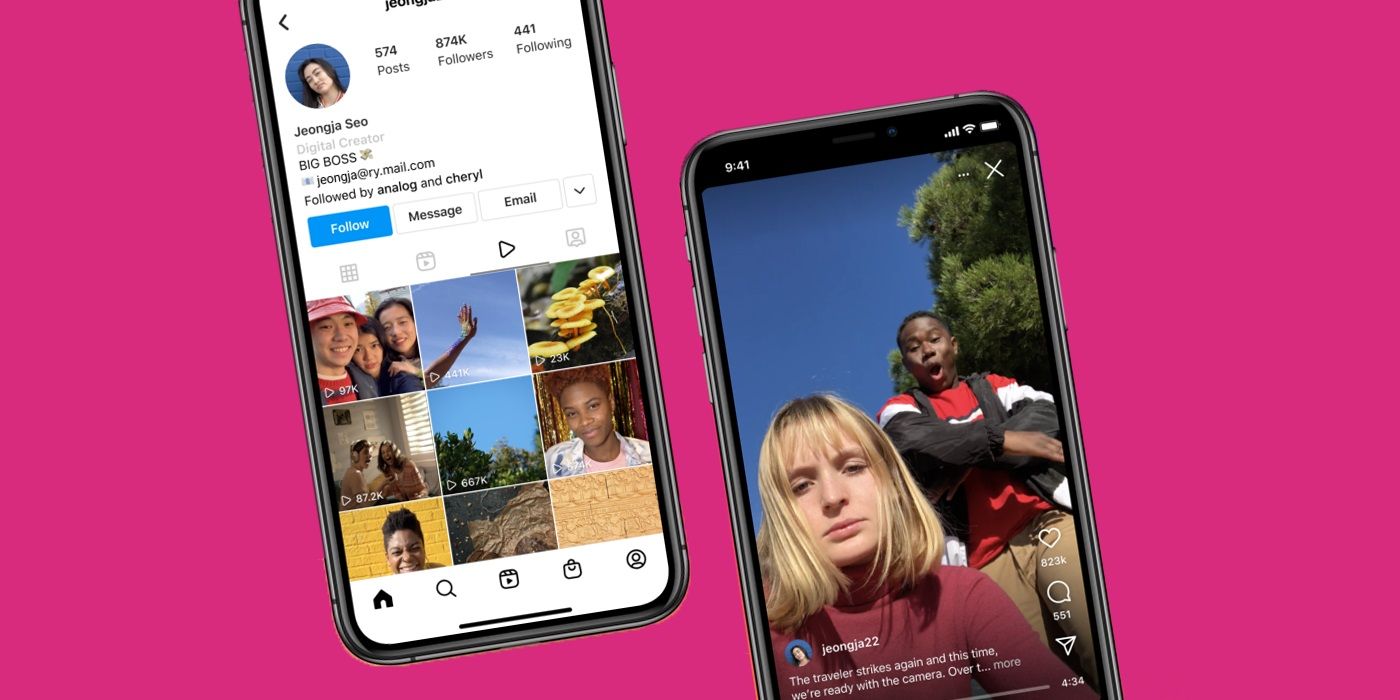Cara Menghentikan Video Putar Otomatis Di Instagram

Table of content:
Instagramvideo yang diputar otomatis dapat menjadi gangguan besar, tetapi ada cara untuk mematikan fitur ini. Video putar otomatis biasa terjadi di platform media sosial dan bahkan layanan streaming video seperti YouTube. Banyak platform bahkan mengaktifkan suara secara default, yang berarti pengguna akhirnya mendengar potongan audio saat menggulir umpan.
Ketika datang ke Instagram, kabar buruknya adalah, tidak seperti Facebook dan Twitter, itu aplikasi Instagram di Android dan iOS tidak menawarkan opsi khusus untuk memblokir video putar otomatis. Namun, pengguna dapat menghentikan pemutaran otomatis video tertentu dalam kondisi tertentu. Solusi lain adalah menggunakan situs web Instagram, yang fitur putar otomatisnya dinonaktifkan secara default.
Aplikasi Instagram di Android dan iOS menawarkan a ‘Penghemat Kuota‘ mode yang memungkinkan pengguna untuk mengurangi penggunaan data dengan menonaktifkan video yang berat data dari pemutaran otomatis pada koneksi seluler. Namun, pengguna tidak akan melihat opsi ini saat tersambung ke Wi-Fi, karena video akan selalu diputar otomatis di sambungan Wi-Fi. Untuk membatasi video putar otomatis di Instagram, buka aplikasi dan ketuk avatar profil di pojok kanan bawah. Sekarang tekan menu hamburger (tiga garis sejajar) di pojok kanan atas halaman berikutnya. Selanjutnya, pilih ‘Pengaturan’ pada menu slide-out dan kemudian pergi ke ‘Akun.’
Batasi Pemutaran Otomatis Video Pada Data Seluler
Di iOS, ketuk ‘Penggunaan data’ dan aktifkan opsi yang bertuliskan ‘Gunakan Lebih Sedikit Data Seluler.’ Di Android, pilih ‘Penggunaan data selular’ dan nyalakan sakelar di sebelah ‘Penghemat Data.’ Ini akan menghentikan pemuatan video secara otomatis dan menghemat data pada koneksi seluler. Pengguna juga dapat mencegah pramuat video yang sarat data dengan mengubah setelan lain di Android. Di menu yang sama, ketuk ‘Media beresolusi tinggi’ dan pilih apakah Instagram harus menampilkan media beresolusi tinggi di Wi-Fi Only, Cellular + Wi-Fi, atau Never. Pengguna harus memilih ‘Tidak pernah’ untuk menonaktifkan pemutaran otomatis video beresolusi tinggi di Reels. Perlu ditegaskan kembali bahwa pengaturan Penghemat Data hanya berlaku untuk data seluler, jadi pengguna harus menghindari Wi-Fi jika tidak ingin memutar video secara otomatis di feed Instagram mereka.
Pemutaran video otomatis di situs web dan aplikasi dapat memakan data berharga dan memperlambat koneksi internet pengguna. Sayang sekali Instagram tidak mengizinkan pengguna menghentikan semua video yang diputar otomatis di aplikasi, tetapi setidaknya pengguna dapat melakukannya di data seluler. Untungnya, opsi putar otomatis dinonaktifkan secara default di situs web Instagram, jadi orang yang benar-benar tidak tahan dengan pemutaran otomatis dapat menjelajahi Instagram di web daripada di aplikasi. Meskipun itu jauh dari solusi sempurna, ini adalah satu-satunya cara untuk menghentikan pemutaran video otomatis di Instagram untuk selamanya.
Cara Menghentikan Pemutaran Reel Dengan Suara Di Instagram
Mungkin hal yang paling menyebalkan tentang memutar video secara otomatis di Instagram adalah video diputar dengan suara. Ini dapat membuat pengguna lengah saat mereka menggulir feed mereka dan Reel dengan audio keras mulai diputar. Kabar baiknya adalah Instagram Reels dapat dibungkam hanya dengan mengetuknya. Ini tidak hanya akan membisukan Reel yang sedang diputar, tetapi Reel lainnya yang kemudian dilihat. Untuk membunyikan Reel, cukup ketuk layar lagi.
Setelah Reel dibisukan, pengguna dapat terus menjelajahi Instagram tanpa khawatir dengan audio yang diputar otomatis. Tapi ini bukan perbaikan permanen – ketika aplikasi ditutup dan dibuka lagi, Reels akan terus bermain dengan suara, yang berarti pengguna harus mengetuk lagi untuk mematikannya. Saat berada di depan umum, sebaiknya letakkan ponsel dalam mode senyap, yang akan secara otomatis membungkam Reel hingga dibunyikan secara manual.
Mengapa Reel Instagram Tidak Putar Otomatis?
Apa yang terjadi jika pengguna mengalami masalah sebaliknya, dan video Instagram menolak diputar otomatis di feed mereka? Ada beberapa alasan mengapa hal ini bisa terjadi, tetapi hal pertama yang harus dilakukan adalah memeriksa apakah Penghemat Data telah diaktifkan. Ikuti langkah-langkah di atas untuk mendapatkan opsi Penghemat Data di aplikasi Android atau iOS Instagram, dan pastikan tombol beralih di sebelah ‘Gunakan Lebih Sedikit Data Seluler’ di iPhone atau ‘Penghemat Kuota’ di Android dimatikan.
Jika memutar video secara otomatis masih tidak dapat dimuat, bahkan pada koneksi Wi-Fi, masalahnya kemungkinan ada hubungannya dengan kecepatan data. Coba sambungkan ke jaringan Wi-Fi lain, atau periksa apakah video diputar otomatis di area dengan jangkauan seluler yang lebih baik. Penting juga untuk memastikan bahwa Instagram aplikasi diperbarui ke versi terbaru.
Sumber: Instagram